네이버 바로가기 홈페이지
- IT 인터넷
- 2021. 2. 19.
< 네이버 바로가기를 만드는 방법을 알려드립니다 >
우리가 주로 사용하는 포털사이트는 네이버, 구글, 다음 이렇게 3가지입니다.
그중에 우린 네이버를 정말 많이 이용하고 있습니다. 아마도 대부분의 사람들이 네이버를 이용한다고 말해도 틀린 말이 아닐 거라 생각합니다.

이번에는 이렇게 많이 이용하고 있는 네이버 홈페이지를 쉽고 편하게 접속하기 위해 네이버 바로가기를 만드는 방법에 대해 알려드리도록 하겠습니다. 이미지가 많지만 실제로 해보면 어렵지 않데 따라 할 수 있습니다.
포스팅 끝까지 잘 따라와 주세요. 그럼 네이버 홈페이지에서 네이버 바로가기 만드는 방법까지 출발하겠습니다.

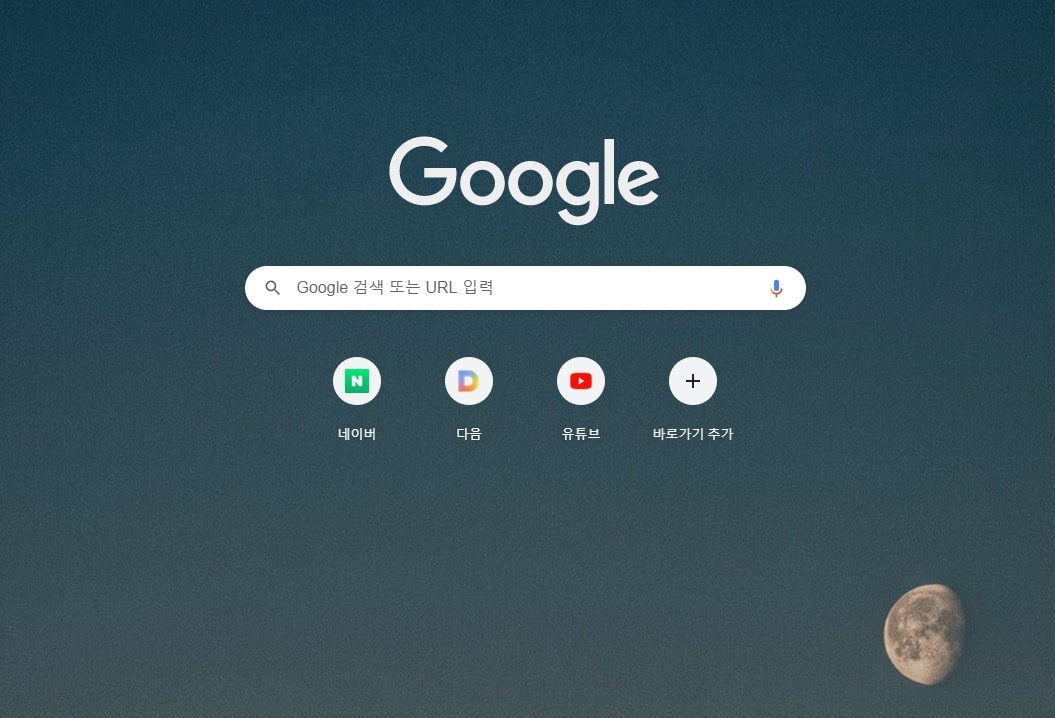
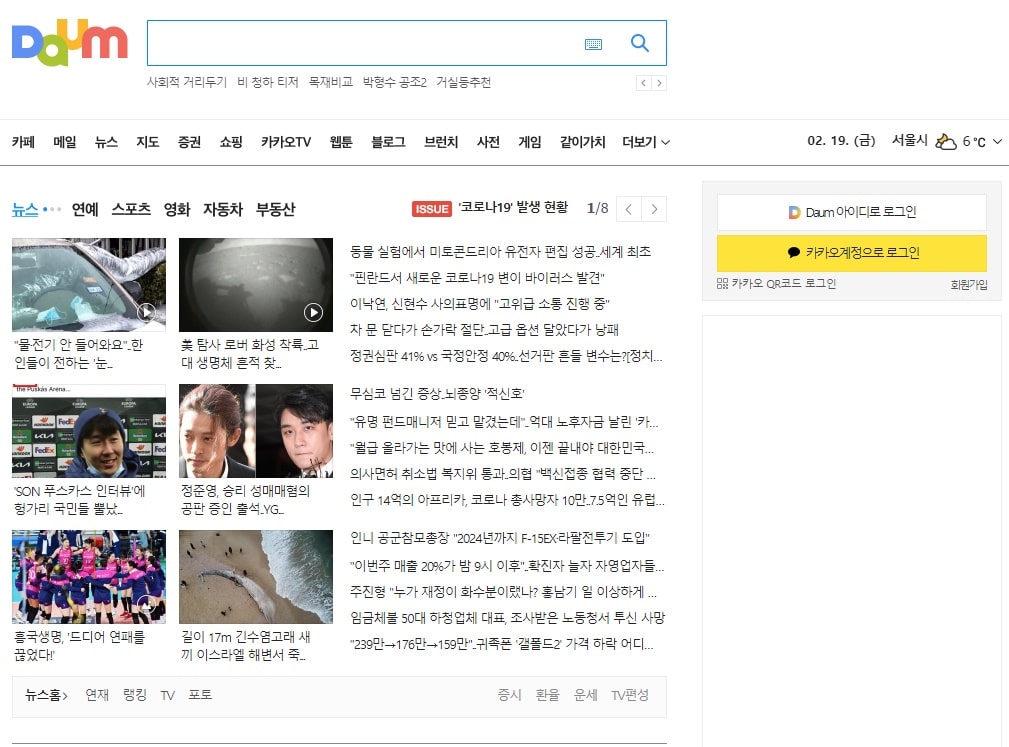
우리가 가장 많이 쓰는 포털사이트입니다. 주로 어떠한 정보, 맛집, 뉴스 등 다양한 정보를 얻을때 네이버를 제일 많이 씁니다.
구글은 네이버에서 안나오는 자료를 찾을 때 많이 쓰는 것 같네요. 네이버는 네이버에 있는 검색 위주로 나오지만 구글은 그런 거 없이 전부다 검색해주거든요.
다음은 카카오톡과 관련된 검색을 할때 주로 쓰는 것 같습니다. 바로 카카오톡 내에 있는 [# 검색]으로요.

I. 네이버 접속하는 방법
먼저 네이버를 접속하는 방법부터 알려드리겠습니다.
1. 포털사이트 검색
네이버를 접속하는 가장 쉬운 방법은 내가 자주 사용하는 포털 사이트에서 검색하는 방법입니다.
검색창에 [네이버]라고만 치면 바로 아래 네이버 홈페이지 사이트가 나옵니다. 클릭만 하면 바로 접속이 됩니다.
2. 직접 주소창에 입력
네이버를 접속하기 위해서 검색창에 네이버 주소를 직접적으로 치거나 또는 한글로 [네이버]라고 검색해도 됩니다.
요즘은 대부분의 사람들이 모두다 크롬 브라우저로 인터넷을 사용하고 있습니다. 크롬은 구글이 만든 브라우저 이기 때문에 주소창 검색이 기본적으로 구글 검색으로 이어집니다.
따라서 주소창에 한글로 [네이버]를 검색하면 구글에서 네이버를 검색한 화면과 동일한 화면이 나옵니다.
그럼 아래 검색 결과에서 네이버를 클릭해서 접속하면 네이버 홈페이지가 나옵니다.
II. 네이버 바로가기 만들기
1. 네이버를 시작페이지로
① 네이버 홈페이지 접속화면 우측 상단에 보면 [네이버를 시작페이지로]라는 부분이 있습니다. (아래 빨간색 부분)
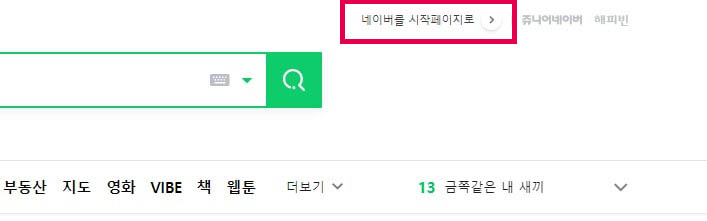
② 네이버를 시작페이로를 누르면 네이버 고객 센터로 연결됩니다. 바로 아래 이미지입니다.

③ 크롬에서 네이버를 시작페이지로 설정하는 방법이 나와 있습니다.
④ 크롬 설정에 들어갑니다. 크롬 우측 상단에 세로로 되어 있는 [···]을 누르면 메뉴창이 나오고 [설정]을 누릅니다.


⑤ 설정창 메뉴에서 [시작 그룹]을 선택합니다.
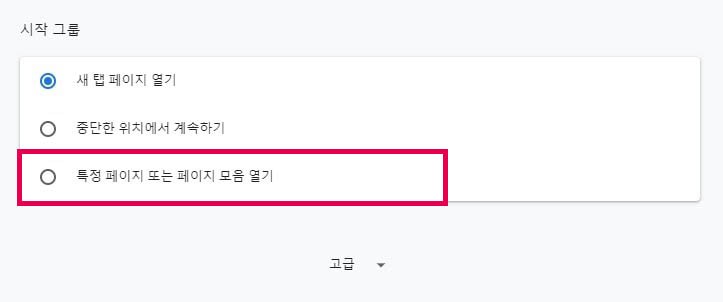

⑥ [특정 페이지 또는 페이지 모든 열기]를 선택합니다. -> [새 페이지 추가]를 선택합니다.
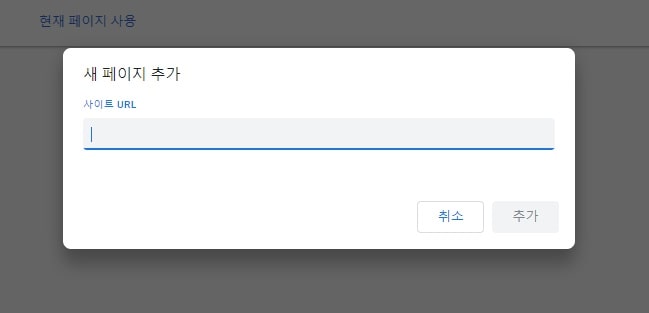
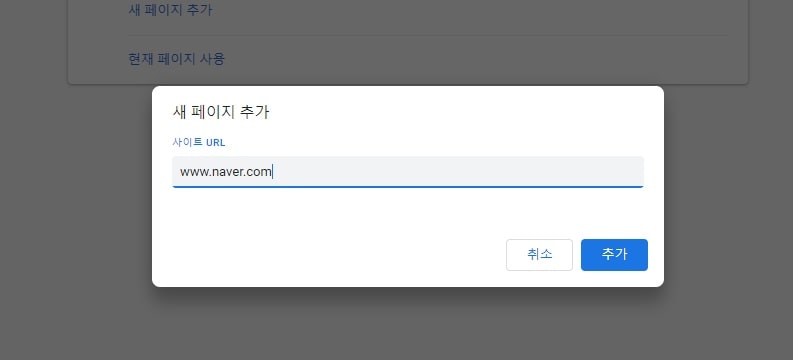
⑦ 사이트 URL 부분에 네이버 주소를 적고 [추가]를 누릅니다.
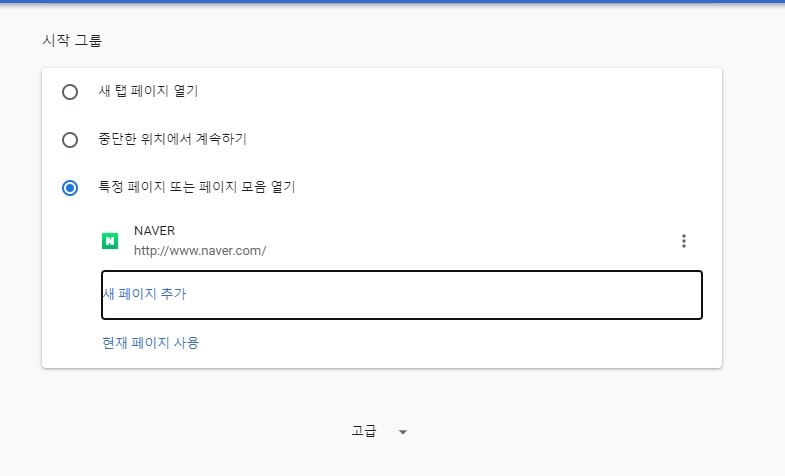
⑧ 네이버 홈페이지가 추가되었습니다. 이제 다음에 크롬을 실행하면 자동적으로 네이버 홈페이지가 나옵니다.
2. 바탕화면에 네이버 바로가기 만들기

① 크롬의 주소창에서 네이버 주소가 쓰이는 옆에 [자물쇠]를 찾습니다.
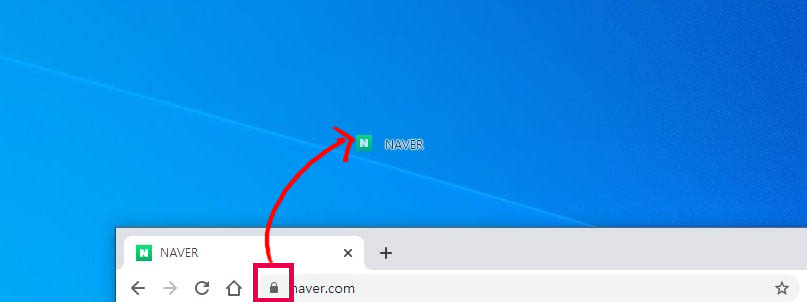
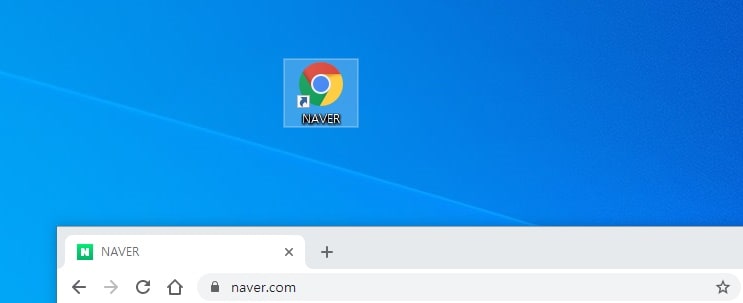
② 자물쇠 아이콘에서 마우스 좌클릭을 누른채로 [바탕화면으로 드래그] 합니다.
여기서 드래그란 마우스 버튼을 누른채로 마우스를 움직이는 것을 말합니다.
③ 바탕화면에 [네이버 바로가기]가 생성되었습니다.
3. 크롬 설정에서 네이버 바로가기 만들기
크롬 설정에서도 위와 동일한 네이버 바로가기를 만들 수 있습니다.

① 크롬 설정에서 [도구 더보기] -> [바로가기 만들기]를 선택합니다.
반드시 네이버 홈페이지에서 실행해야 합니다.
② 바탕화면에 네이버 바로가기 생성이 완료 되었습니다.
III. 네이버의 다양한 기능
1. 네이버 멤버십 플러스


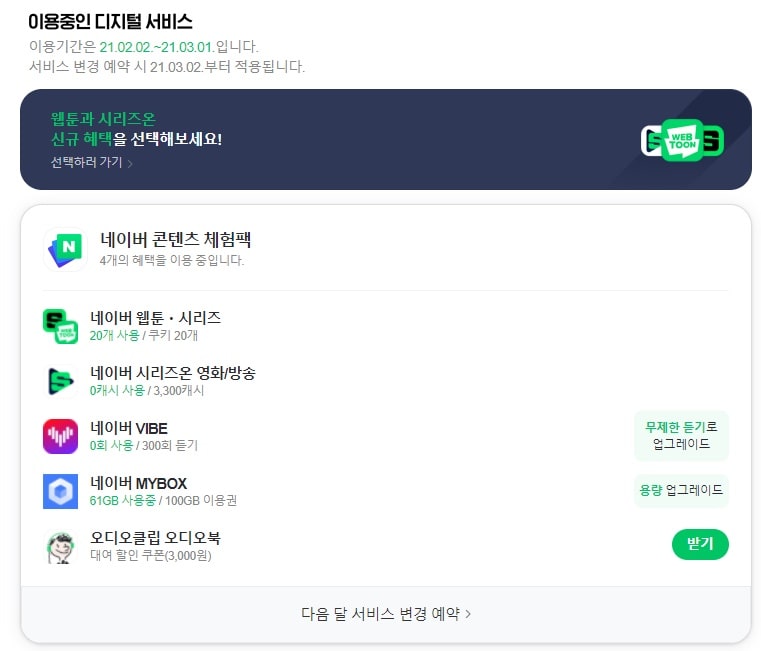
가장 먼저 소개해드릴 내용은 네이버 멤버십 플러스입니다.
네이버에서 작년 2020년에 내놓은 멤버십 서비스입니다.
아마도 많은 분들이 최근에 네이버에서 NPAY라는 것으로 물건을 많이 구매하고 있을 겁니다.
그 이유는 검색도 간편하고 제품도 많이 나오고 최저가 검색도 매우 쉽기 때문입니다. 그런 네이버에서 NPAY사용량을 높이기 위해 출시한 [쇼핑 적립 서비스]입니다.
월 사용 비용은 4,900원으로 네이버에서 쇼핑을 10만원 정도만 한다면 적립금으로 5,000원을 추가로 얻게 됩니다.
즉, 월 10만원만 지속적으로 쇼핑하면 멤버십 플러스 비용은 무료입니다.
많은 분들이 월 10만원 이상의 쇼핑을 하고 있으니 저는 네이버 멤버십 플러스는 무조건 하는 게 이득이라 생각이 듭니다.
월 10만원을 사용하지 못하더라도, 바이브 노래 듣기, 네이버 박스 용량 증가, 오디오북 듣기, 네이버 시리즈 쿠키 증정 등 다양한 기능이 있으니 절대 손해라고 볼 수는 없을 것 같습니다.
2. 네이버 쇼핑

모든 오픈마켓을 이겨버린 네이버 쇼핑입니다.
앞에 있던 네이버 멤버십 플러스와 연관되는 내용으로 네이버 쇼핑에서 구매하면 기본적으로 적립 포인트를 주고, 네이버 플러스 멤버십을 이용하면 추가로 더 포인트를 주고, 거기에 후기까지 작성하면 포인트를 더 줍니다.
실질적으로 적립 포인트를 정말 많이 주고 있습니다.
그러다 보니 최저가에서 약간의 가격차이는 무조건 엔 페이로 구매하게 되는 것 같습니다.
포인트가 적립되는 느낌이 정말 빠르거든요



이렇게 정말 편리한 기능이 많습니다. 그 외에 네이버 캘린더, 메일, 카페, 쪽지 등의 기본 기능은 당연하고, 네이버 클라우드, 네이버 마이 박스, 부동산, 지식인, 증권, 웹툰까지 정말 생활에 유용한 다양한 기능을 제공하고 있습니다.
게다가 대부분 콘텐츠가 다 무료로 이용이 가능합니다.


괜히 네이버 공화국이란 말이 나오는 게 아닌데요. 지도에서 영수증 리뷰로 맛집에 대한 후기를 볼 수 있는 부분도 정말 좋은 기능으로 느껴집니다.
이건 좀 여담이지만 배달음식을 시켜 먹을 때 배달 리뷰 + 네이버 지도에 영수증 리뷰를 같이 비교하면 배달음식에서 실패할 확률이 엄청나게 줄어듭니다.
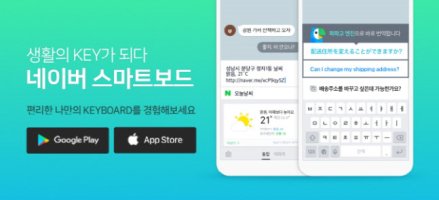

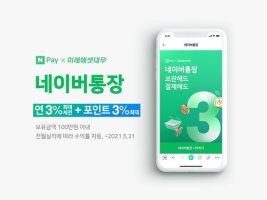
네이버에는 휴대폰에서 사용하는 네이버 스마트보드도 있습니다. 휴대폰 키패드를 좀 더 사용하기 편리하게 만들어주는 기능입니다. 이건 써 본 분들은 계속해서 사용하는걸 자주 보긴 했습니다.
그리고 최근 네이버 쇼핑의 성장으로 네이버에 있는 스마트 스토어가 엄청난 고속 성장을 이루고 있습니다.
거기에 네이버에서 미래에셋 대우 통장을 만들면 연 3% 이자에 네이버 포인트를 3% 더 준다고 합니다.
이렇게 혜택을 많이 주는 네이버!! 그래서 지금까지 네이버 홈페이지에 쉽게 접속하기 위한 네이버 바로가기를 알아보았습니다.
감사합니다.
'IT 인터넷' 카테고리의 다른 글
| 네이버 웹툰 추천 - 베스트 7 추천작들 (0) | 2021.02.24 |
|---|---|
| 기아자동차 내비게이션 업데이트 방법 (0) | 2021.02.21 |
| tvN 편성표 - 티비엔 2월 18일~2월 21일 (0) | 2021.02.18 |
| 네이버 클라우드 변경된 새이름 네이버 마이박스 (0) | 2021.02.17 |
| 카카오톡 PC버전 다운로드 및 설치 방법 (0) | 2021.02.15 |
< 네이버 바로가기를 만드는 방법을 알려드립니다 >
우리가 주로 사용하는 포털사이트는 네이버, 구글, 다음 이렇게 3가지입니다.
그중에 우린 네이버를 정말 많이 이용하고 있습니다. 아마도 대부분의 사람들이 네이버를 이용한다고 말해도 틀린 말이 아닐 거라 생각합니다.

이번에는 이렇게 많이 이용하고 있는 네이버 홈페이지를 쉽고 편하게 접속하기 위해 네이버 바로가기를 만드는 방법에 대해 알려드리도록 하겠습니다. 이미지가 많지만 실제로 해보면 어렵지 않데 따라 할 수 있습니다.
포스팅 끝까지 잘 따라와 주세요. 그럼 네이버 홈페이지에서 네이버 바로가기 만드는 방법까지 출발하겠습니다.

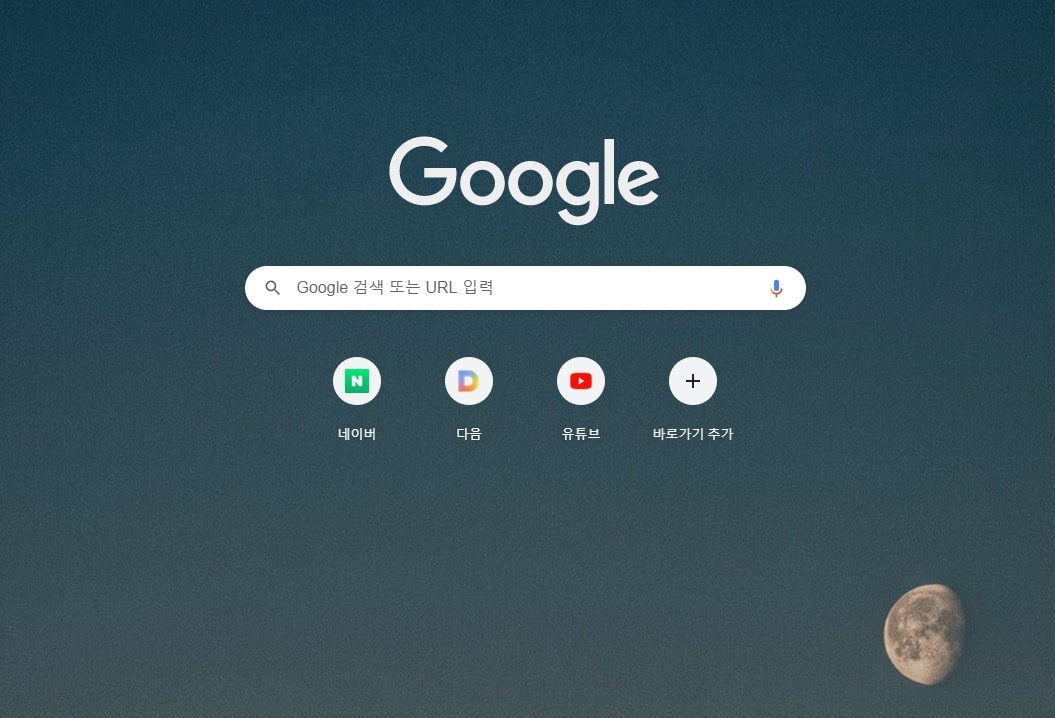
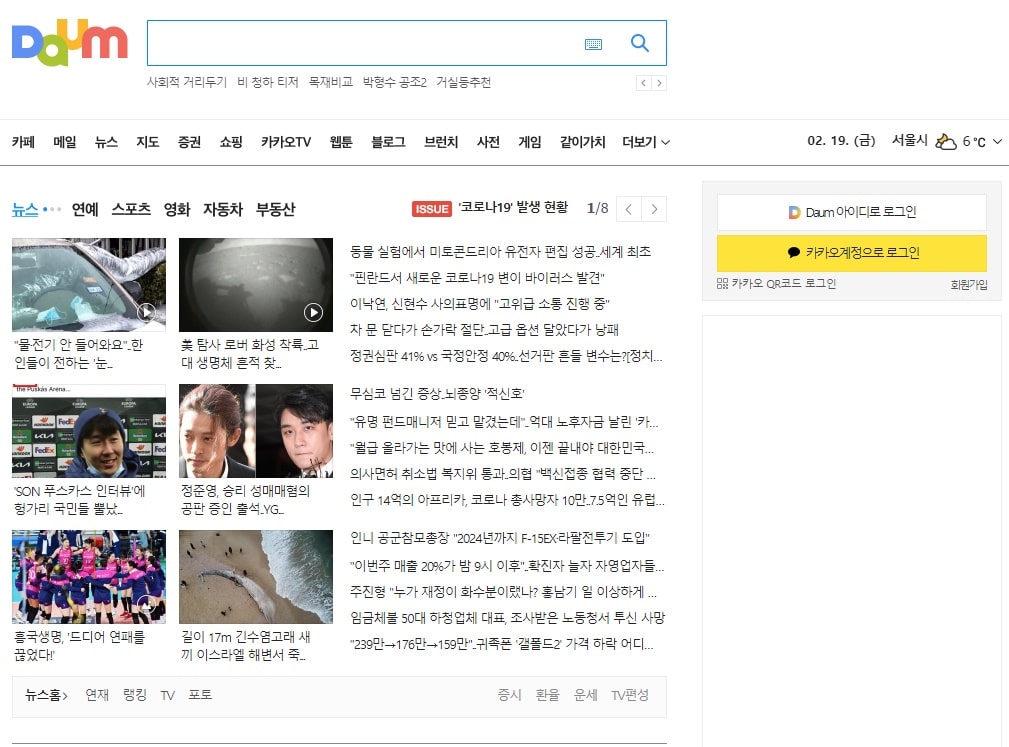
우리가 가장 많이 쓰는 포털사이트입니다. 주로 어떠한 정보, 맛집, 뉴스 등 다양한 정보를 얻을때 네이버를 제일 많이 씁니다.
구글은 네이버에서 안나오는 자료를 찾을 때 많이 쓰는 것 같네요. 네이버는 네이버에 있는 검색 위주로 나오지만 구글은 그런 거 없이 전부다 검색해주거든요.
다음은 카카오톡과 관련된 검색을 할때 주로 쓰는 것 같습니다. 바로 카카오톡 내에 있는 [# 검색]으로요.

I. 네이버 접속하는 방법
먼저 네이버를 접속하는 방법부터 알려드리겠습니다.
1. 포털사이트 검색
네이버를 접속하는 가장 쉬운 방법은 내가 자주 사용하는 포털 사이트에서 검색하는 방법입니다.
검색창에 [네이버]라고만 치면 바로 아래 네이버 홈페이지 사이트가 나옵니다. 클릭만 하면 바로 접속이 됩니다.
2. 직접 주소창에 입력
네이버를 접속하기 위해서 검색창에 네이버 주소를 직접적으로 치거나 또는 한글로 [네이버]라고 검색해도 됩니다.
요즘은 대부분의 사람들이 모두다 크롬 브라우저로 인터넷을 사용하고 있습니다. 크롬은 구글이 만든 브라우저 이기 때문에 주소창 검색이 기본적으로 구글 검색으로 이어집니다.
따라서 주소창에 한글로 [네이버]를 검색하면 구글에서 네이버를 검색한 화면과 동일한 화면이 나옵니다.
그럼 아래 검색 결과에서 네이버를 클릭해서 접속하면 네이버 홈페이지가 나옵니다.
II. 네이버 바로가기 만들기
1. 네이버를 시작페이지로
① 네이버 홈페이지 접속화면 우측 상단에 보면 [네이버를 시작페이지로]라는 부분이 있습니다. (아래 빨간색 부분)
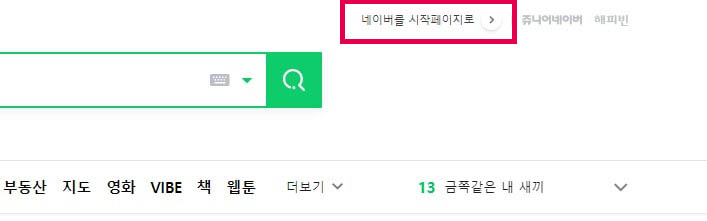
② 네이버를 시작페이로를 누르면 네이버 고객 센터로 연결됩니다. 바로 아래 이미지입니다.

③ 크롬에서 네이버를 시작페이지로 설정하는 방법이 나와 있습니다.
④ 크롬 설정에 들어갑니다. 크롬 우측 상단에 세로로 되어 있는 [···]을 누르면 메뉴창이 나오고 [설정]을 누릅니다.


⑤ 설정창 메뉴에서 [시작 그룹]을 선택합니다.
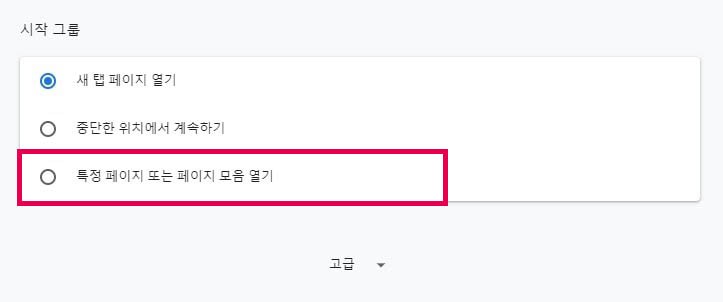

⑥ [특정 페이지 또는 페이지 모든 열기]를 선택합니다. -> [새 페이지 추가]를 선택합니다.
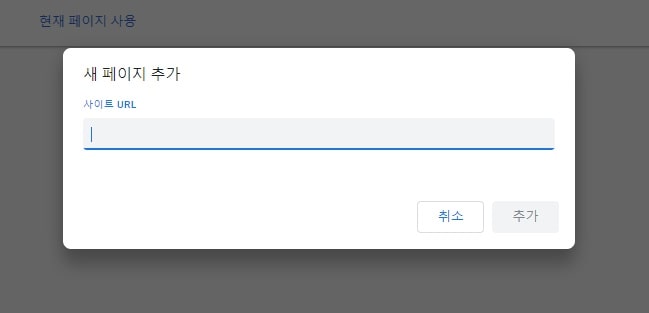
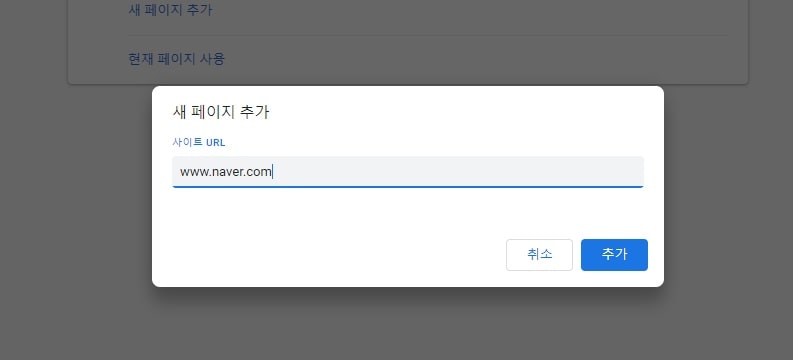
⑦ 사이트 URL 부분에 네이버 주소를 적고 [추가]를 누릅니다.
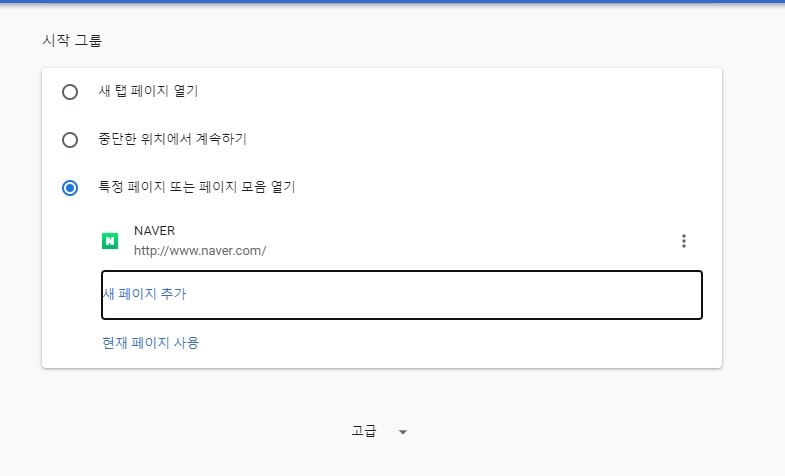
⑧ 네이버 홈페이지가 추가되었습니다. 이제 다음에 크롬을 실행하면 자동적으로 네이버 홈페이지가 나옵니다.
2. 바탕화면에 네이버 바로가기 만들기

① 크롬의 주소창에서 네이버 주소가 쓰이는 옆에 [자물쇠]를 찾습니다.
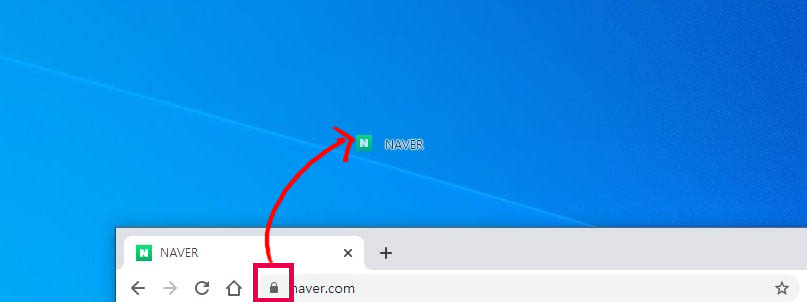
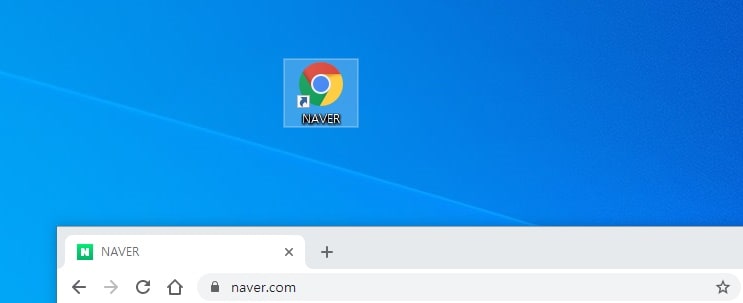
② 자물쇠 아이콘에서 마우스 좌클릭을 누른채로 [바탕화면으로 드래그] 합니다.
여기서 드래그란 마우스 버튼을 누른채로 마우스를 움직이는 것을 말합니다.
③ 바탕화면에 [네이버 바로가기]가 생성되었습니다.
3. 크롬 설정에서 네이버 바로가기 만들기
크롬 설정에서도 위와 동일한 네이버 바로가기를 만들 수 있습니다.

① 크롬 설정에서 [도구 더보기] -> [바로가기 만들기]를 선택합니다.
반드시 네이버 홈페이지에서 실행해야 합니다.
② 바탕화면에 네이버 바로가기 생성이 완료 되었습니다.
III. 네이버의 다양한 기능
1. 네이버 멤버십 플러스


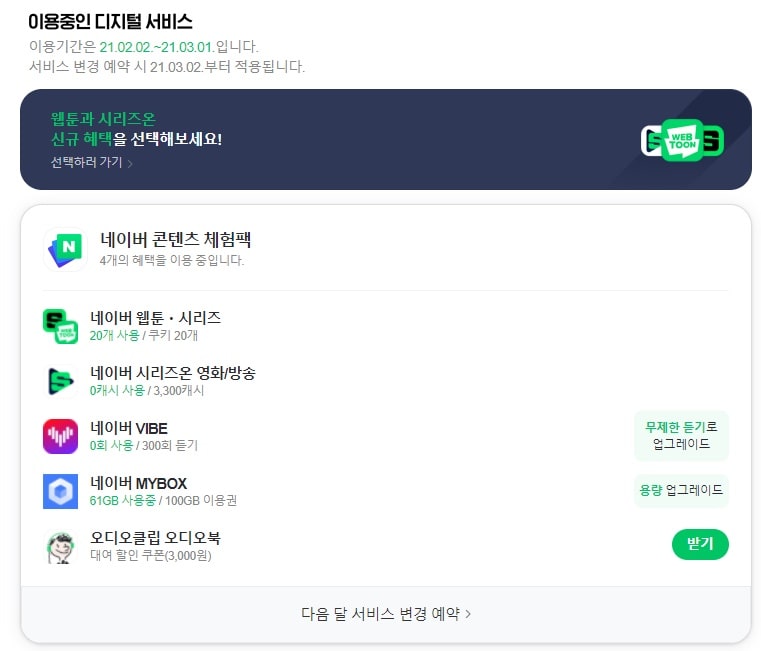
가장 먼저 소개해드릴 내용은 네이버 멤버십 플러스입니다.
네이버에서 작년 2020년에 내놓은 멤버십 서비스입니다.
아마도 많은 분들이 최근에 네이버에서 NPAY라는 것으로 물건을 많이 구매하고 있을 겁니다.
그 이유는 검색도 간편하고 제품도 많이 나오고 최저가 검색도 매우 쉽기 때문입니다. 그런 네이버에서 NPAY사용량을 높이기 위해 출시한 [쇼핑 적립 서비스]입니다.
월 사용 비용은 4,900원으로 네이버에서 쇼핑을 10만원 정도만 한다면 적립금으로 5,000원을 추가로 얻게 됩니다.
즉, 월 10만원만 지속적으로 쇼핑하면 멤버십 플러스 비용은 무료입니다.
많은 분들이 월 10만원 이상의 쇼핑을 하고 있으니 저는 네이버 멤버십 플러스는 무조건 하는 게 이득이라 생각이 듭니다.
월 10만원을 사용하지 못하더라도, 바이브 노래 듣기, 네이버 박스 용량 증가, 오디오북 듣기, 네이버 시리즈 쿠키 증정 등 다양한 기능이 있으니 절대 손해라고 볼 수는 없을 것 같습니다.
2. 네이버 쇼핑

모든 오픈마켓을 이겨버린 네이버 쇼핑입니다.
앞에 있던 네이버 멤버십 플러스와 연관되는 내용으로 네이버 쇼핑에서 구매하면 기본적으로 적립 포인트를 주고, 네이버 플러스 멤버십을 이용하면 추가로 더 포인트를 주고, 거기에 후기까지 작성하면 포인트를 더 줍니다.
실질적으로 적립 포인트를 정말 많이 주고 있습니다.
그러다 보니 최저가에서 약간의 가격차이는 무조건 엔 페이로 구매하게 되는 것 같습니다.
포인트가 적립되는 느낌이 정말 빠르거든요



이렇게 정말 편리한 기능이 많습니다. 그 외에 네이버 캘린더, 메일, 카페, 쪽지 등의 기본 기능은 당연하고, 네이버 클라우드, 네이버 마이 박스, 부동산, 지식인, 증권, 웹툰까지 정말 생활에 유용한 다양한 기능을 제공하고 있습니다.
게다가 대부분 콘텐츠가 다 무료로 이용이 가능합니다.


괜히 네이버 공화국이란 말이 나오는 게 아닌데요. 지도에서 영수증 리뷰로 맛집에 대한 후기를 볼 수 있는 부분도 정말 좋은 기능으로 느껴집니다.
이건 좀 여담이지만 배달음식을 시켜 먹을 때 배달 리뷰 + 네이버 지도에 영수증 리뷰를 같이 비교하면 배달음식에서 실패할 확률이 엄청나게 줄어듭니다.
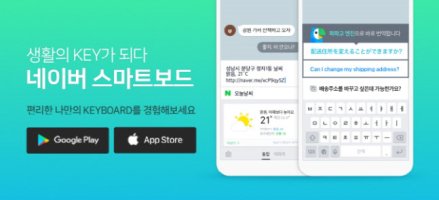

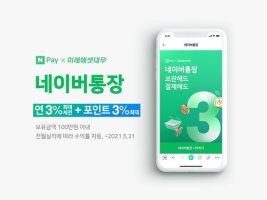
네이버에는 휴대폰에서 사용하는 네이버 스마트보드도 있습니다. 휴대폰 키패드를 좀 더 사용하기 편리하게 만들어주는 기능입니다. 이건 써 본 분들은 계속해서 사용하는걸 자주 보긴 했습니다.
그리고 최근 네이버 쇼핑의 성장으로 네이버에 있는 스마트 스토어가 엄청난 고속 성장을 이루고 있습니다.
거기에 네이버에서 미래에셋 대우 통장을 만들면 연 3% 이자에 네이버 포인트를 3% 더 준다고 합니다.
이렇게 혜택을 많이 주는 네이버!! 그래서 지금까지 네이버 홈페이지에 쉽게 접속하기 위한 네이버 바로가기를 알아보았습니다.
감사합니다.